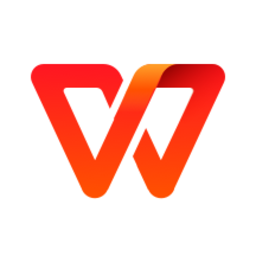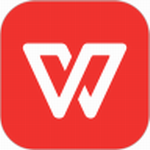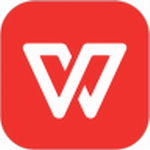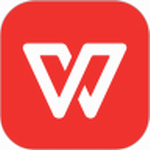wps表格怎么设置下拉菜单 wps表格添加下拉菜单的步骤教程
- 作者:bjer
- 来源:2541下载
- 时间:2024-01-29 15:34
在wps表哥处理数据表时,如果我们想要在单元格中添加下拉菜单,该怎么添加呢?相信有不少的用户不太清楚添加方法,下面2541下载站便为大家带来wps表格添加下拉菜单的步骤教程,不会添加的朋友可以参照下面的步骤教程进行添加就可以了。
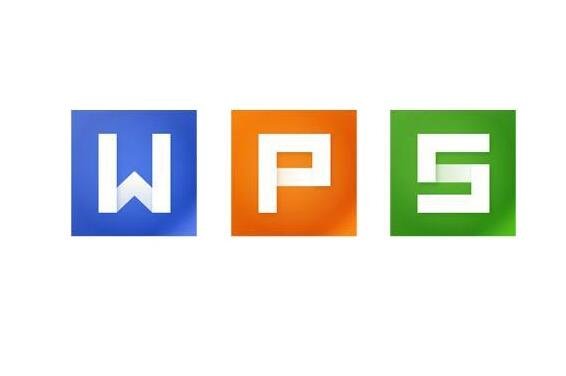
wps表格怎么设置下拉菜单
1、如果有wps软件的可以直接使用,若是没有,建议下载一个最新版本的wps安装包。
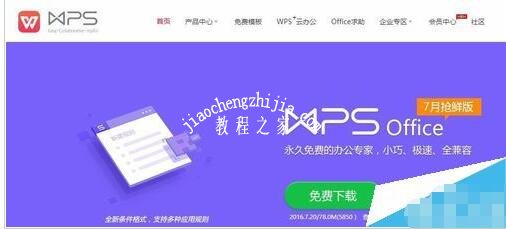
2、WPS也分excel、word和ppt三个分类,新开一个excel表,进入主页面,可以看到wps的excel与微软的excel的页面是不同的。并且右上区域可以登录账号进行云存储。
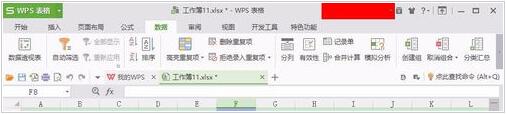
3、将需要使用的数据填入表格,例如下图。产品分为5类,如果都是用手工输入会小号很多时间,下拉菜单的功效就体现出来了。
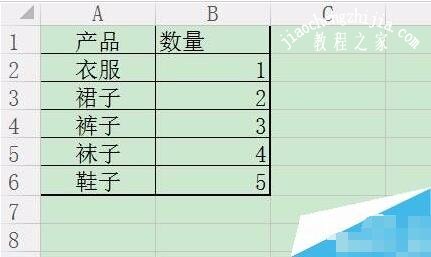
选择一个空的单元格,将产品需要使用的信息填入进去,每个产品信息中间使用“,”隔开,将信息复制即可进行下一步操作。
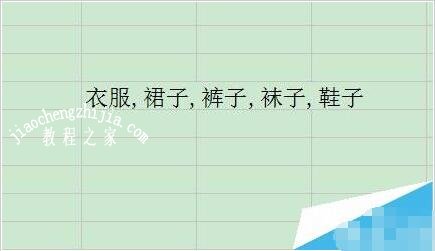
根据下图的进行操作,选定需要使用下拉菜单的单元格或者是区域,点击数据,选择有效性,会出现一个数据有效性的弹窗。
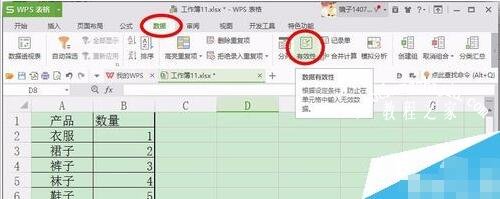
在数据有效性的弹窗窗口中,将“允许”选择“序列”,在“来源”的地方将刚才复制的数据粘贴进入,最后选择确定。
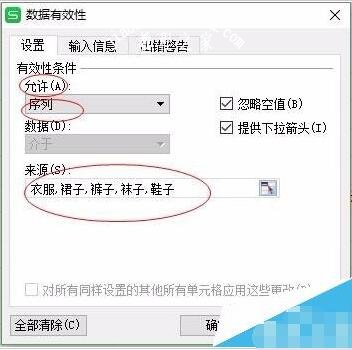
最后就可以看到下图所示的结果了,在设置数据有效性以后,设置的区域是没有办法更改成其他方式的,如果想要更改,只能取消数据有效性。
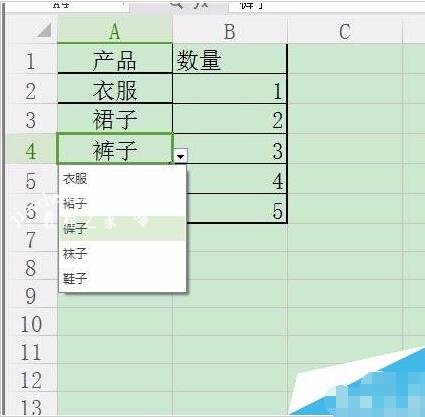
wps表格怎么取消下拉菜单
1、覆盖法
打开目标表格后,看到有下拉列表选项的单元格,一般都是一列左右的,此时我们可以复制一个其他空白的单元格。
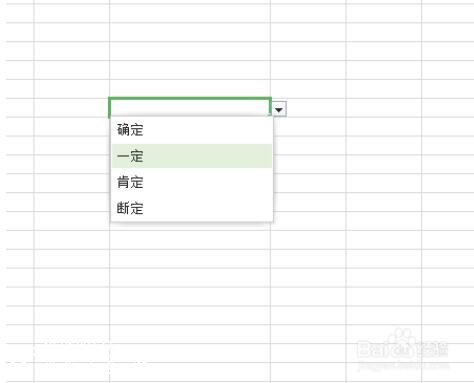
再将鼠标点击到包含下拉列表的单元格,粘贴后会发现,刚才的下拉列表格式没有了。
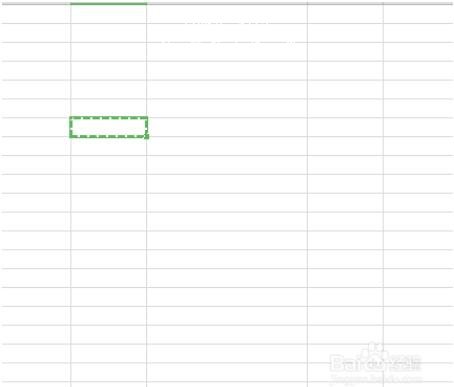
2、清除法
将鼠标点击到包含下拉列表的单元格,然后依次点击表格的数据>>>有效性>>>有效性。
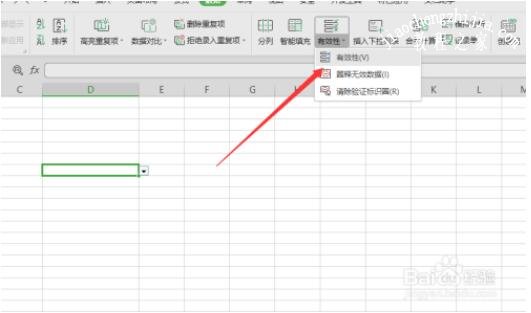
打开数据有效性的对话框,点击左下角的全部清除按钮。
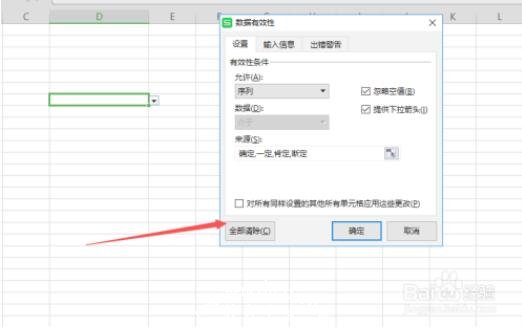
点击确定后返回到表格,此时有下拉列表的单元格已经没有刚才的格式啦。
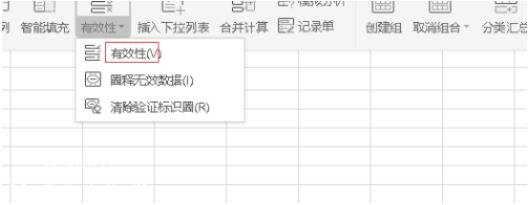
关于wps表格添加下拉菜单的步骤教程就分享到这了,希望可以为大家带来帮助,如果你还想学习更多关于WPS的使用技巧,可以进入2541下载站学习下。